CASS土方计算教程
Cass土方计算操作教程(完成面、原始面)
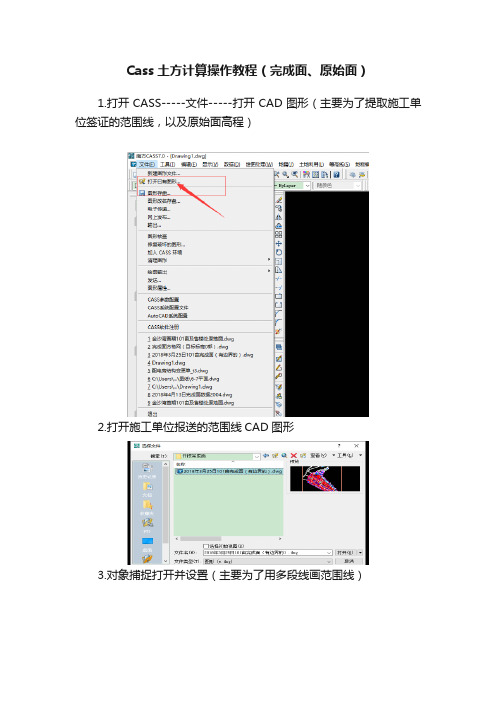
Cass土方计算操作教程(完成面、原始面)
1.打开CASS-----文件-----打开CAD图形(主要为了提取施工单位签证的范围线,以及原始面高程)
2.打开施工单位报送的范围线CAD图形
3.对象捕捉打开并设置(主要为了用多段线画范围线)
4.沿着范围线(多数情况下是实物线,所以要画多段线)画多段线,删掉实物线
5.提取完成面高程点
6.按提示先保存文件名
7.再选择范围线或直接选取都可以
8.选择范围线,右键确认之后是这样子的。
就表示已提取成功。
9.再画完成面的三角网
10.再过滤掉不合规的三角网。
11.再存盘
12.先输入存盘名称,在拉框选择三角网,右键确定,即完成了三角网的存盘。
13.打开原始地面高程点CAD图
14.把完成面中的多段线范围线复制到原始地面CAD中,粘贴到原坐标。
(以此来确定开挖面是否超原始面,这是审计审计时的初步要点,也可以在CAD中合成。
)
15.和完成面一样,提取高程点、建立DTM三角网(也可不建立,因为后面方格网土方计算只需要原始面的高程,不需要三角网),过滤修改三角网,并存盘。
16.新建一个空白的CASS文档,讲范围线多段线带坐标复制到此文档,然后方格网法土方计算。
17.点击窗口显示按钮
18.即完成
19.图形另存为。
南方CASS土方算量操作方法
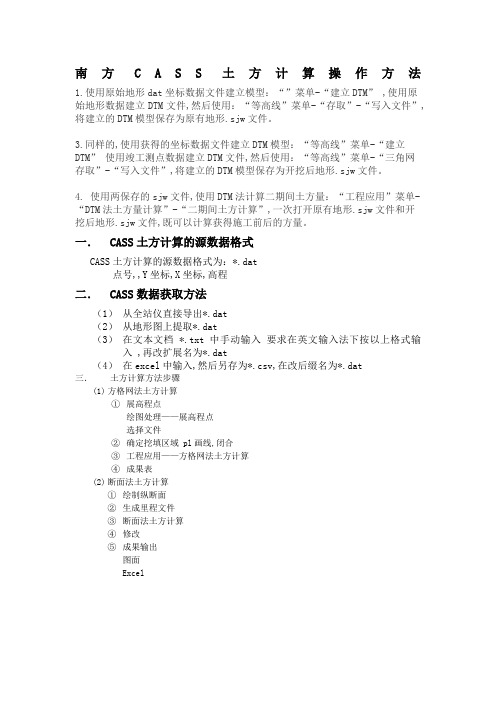
南方C A S S土方计算操作方法
1.使用原始地形dat坐标数据文件建立模型:“”菜单-“建立DTM” ,使用原始地形数据建立DTM文件,然后使用:“等高线”菜单-“存取”-“写入文件”,将建立的DTM模型保存为原有地形.sjw文件。
3.同样的,使用获得的坐标数据文件建立DTM模型:“等高线”菜单-“建立DTM”使用竣工测点数据建立DTM文件,然后使用:“等高线”菜单-“三角网存取”-“写入文件”,将建立的DTM模型保存为开挖后地形.sjw文件。
4. 使用两保存的sjw文件,使用DTM法计算二期间土方量:“工程应用”菜单-“DTM法土方量计算”-“二期间土方计算”,一次打开原有地形.sjw文件和开挖后地形.sjw文件,既可以计算获得施工前后的方量。
一.CASS土方计算的源数据格式
CASS土方计算的源数据格式为:*.dat
点号,,Y坐标,X坐标,高程
二.CASS数据获取方法
(1)从全站仪直接导出*.dat
(2)从地形图上提取*.dat
(3)在文本文档 *.txt 中手动输入要求在英文输入法下按以上格式输入 ,再改扩展名为*.dat
(4)在excel中输入,然后另存为*.csv,在改后缀名为*.dat
三.土方计算方法步骤
(1)方格网法土方计算
①展高程点
绘图处理——展高程点
选择文件
②确定挖填区域 pl画线,闭合
③工程应用——方格网法土方计算
④成果表
(2)断面法土方计算
①绘制纵断面
②生成里程文件
③断面法土方计算
④修改
⑤成果输出
图面
Excel。
南方CASS断面法计算土方步骤

南方CASS断面法计算土方步骤
一、定义及含义
1、南方CASS断面法:南方CASS断面法是一种用于土方量算的快速
计算法,由南方公司开发,它采用模型断面作为计算土方的依据,根据断
面形状,以比较简单的方法映射出复杂的土方体积,是一种非常有效的量
算方法。
2、土方:土方指的是对工程地基需要测量的挖掘或回填土方体积,
土方量的测量实质上就是挖掘意图面积和回填意图面积的测量,确定挖掘
数量和回填数量,后者一般比前者多,得出总体积就是测量出的土方体积。
二、计算土方的步骤
1、准备断面图:首先,在开始计算土方之前,我们需要准备断面图,根据断面图可以确定工程的挖掘和回填深度,以及挖掘后的稳定断面形状,从而确定土方的断面图。
2、确定模型断面:接下来,我们需要确定模型断面,即将断面图中
的复杂几何形状抽象成简单的南方CASS断面模型,如常见的双曲线断面、心形断面等,这一步是南方CASS断面法最重要的环节。
3、计算模型断面土方体积:计算模型断面土方体积是执行南方CASS
断面法最重要的步骤,根据选定的断面模型,以及模型断面平面上的挖掘
深度和回填深度,采用南方CASS断面法计算出断面体积。
4、汇总土方体积:最后。
Cass土方量计算方法
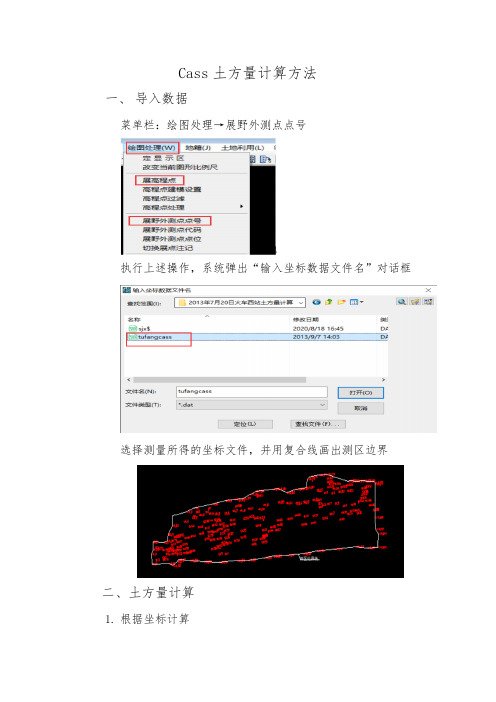
Cass土方量计算方法一、导入数据菜单栏:绘图处理→展野外测点点号执行上述操作,系统弹出“输入坐标数据文件名”对话框选择测量所得的坐标文件,并用复合线画出测区边界二、土方量计算1.根据坐标计算菜单栏:工程应用→DTM法土方计算→根据坐标文件执行上述操作,命令行提示如下:选择边界线:(用鼠标点取所画的闭合复合线)系统将弹出“土方计算参数设置”对话框设置好计算参数后屏幕上显示填挖方的对话框,同时图上绘出所分析的三角网、填挖方的分界线(白色线条)点击“确定”按钮关闭对话框,命令行提示如下:请指定表格左下角位置:<直接回车不绘表格>(用鼠标在图上适当位置点击,Cass会生成一个表格,包含平场面积、最大高程、最小高程、平场标高、填方量、挖方量)2、方格网法土方计算菜单栏:工程应用→DTM法土方计算→根据图上高程点执行上述操作,系统弹出“建立DTM”对话框选择坐标数据文件名,点击确定,生成如下:菜单栏:工程应用→DTM法土方计算→根据图上高程点执行上述操作,系统弹出“方格网土方计算”对话框3、两期土方计算菜单栏:等高线→三角网存取→写入文件执行上述操作,弹出“输入三角网文件名”输入框,命名并保存将两期数据都如上操作生成两个sjw文件。
菜单栏:工程应用→DTM法土方计算→计算两期土方量执行上述操作,命令行提示如下:第一期三角网:(1)图面选择(2)三角网文件<2>(图面选择表示当前屏幕上已经显示的DTM模型,三角网文件指保存到文件中的DTM模型)第二期三角网:(1)图面选择(2)三角网文件<1>(同上,默认选1)系统弹出计算结果,如图:。
CASS7.1土方量计算操作步骤

CASS7.1使用操作步骤1.点击等高线2.按上图的:“坐标数据生成文件”查找DA T的文件数据打开3. 确定在点击等高线里的绘制等高线确定回车在点击等高线里的删除三角网点击绘图处理里的展野外测点点号打开回车然后再输入所选择的坐标点画好点位后用X回车,回车画中线点后再点击工程应用里的里程生成→由纵断面生成确定然后点击工程应用里的里程生成→由纵断面生成→生成→点击起点中线确定回车选择竖井文件确定后在生成的里程输入如下:0013打开保存保存保存确定然后再点击工程应用里的;断面法的土方计算→道路断面→输入如下的相应数据:确定回车点击右侧:断面图位置:的确定后再选择点击中线生成点击确定回车生成如下:断面图下一步工程应用里的;断面法的土方计算→图面土石方计算EXCEL→把上面的所有断面选上生成如下计算表格:计算完毕OK了哈哈!简单介绍一下步骤吧:1、在CASS软件里有“工程应用”的菜单,下面有一个“方格网法土方计算”的应用.2、用pline命令,把你需要计算土方的范围圈起来,一定要完全封闭.3、把全站仪数据输入电脑后,形成DAT文件。
4、点击“方格网土方计算"命令,电脑会让你选择计算范围:点击一下刚才你圈起来的那条线。
5、需要你选择数据,你就选你的DAT 文件,再输入开挖之后的实际底标。
6、确定之后,计算机会自动计算,并在屏幕上直接画好方格和计算表,最下面的那项,就是计算的土方量了.原始地形图上有高程标注,只是不是CASS格式是吧?可以用用cass的数据—-生成交换文件(*。
cas)然后EXCEL里编辑一下,转存成*。
dat就可以用了,不太明白你什么意思,瞎说的。
南方CASS方格网计算土方步骤(精选.)
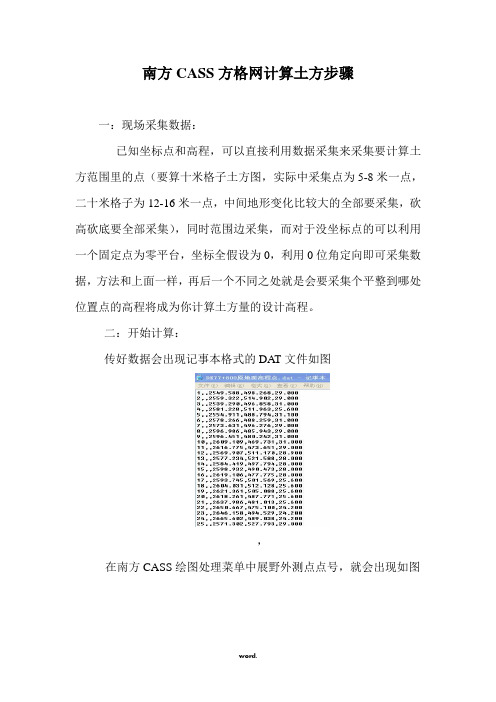
南方CASS方格网计算土方步骤一:现场采集数据:已知坐标点和高程,可以直接利用数据采集来采集要计算土方范围里的点(要算十米格子土方图,实际中采集点为5-8米一点,二十米格子为12-16米一点,中间地形变化比较大的全部要采集,砍高砍底要全部采集),同时范围边采集,而对于没坐标点的可以利用一个固定点为零平台,坐标全假设为0,利用0位角定向即可采集数据,方法和上面一样,再后一个不同之处就是会要采集个平整到哪处位置点的高程将成为你计算土方量的设计高程。
二:开始计算:传好数据会出现记事本格式的DAT文件如图,在南方CASS绘图处理菜单中展野外测点点号,就会出现如图然后把范围用多段线框出来,如图把范围框线改别图层并关闭图层,删掉展点号,后打开关闭的图层。
打开CASS菜单里工程应用里方格网计算,会出现下图接着就是采集原地面高程点数据文件输入如图再后看到有三个设计面和一个方格网格子距离输入你将可以选择是有坡度计算还是平整计算和十米格子或二十米格子计算等。
一般情况多用设计面第一个和第二个,第一个平整很简单直接输入设计高程,如图接着就是你选择方格宽度,下图为20米第二种有坡度的计算,设计面不同如图基准点就是坡度开始位置点击平面会出现坐标,向下方向上一点就是坡度结束点点击平面出现的坐标,基准点设计高程就是坡度开始位置设计高程,接着也是选择格子距离10米或20米,下图为20米,有坡比的和平整的不同之处就是设计高程会不同,如下图对比有坡比的蓝色设计高程呈现不同值平整的蓝色设计高程全为32米。
第三种设计面计算和第二种一样,就是一个坡度后接着再一个坡度。
下面给个例子做下:条件:已知采集好了原地面数据,平整高度为35米计算。
已知采集好了原地面数据,从左到右正直坡度为1.5℅,左边开始设计高程为32米计算。
比如电子版图,就在图上面把土方范围框出来后用命令G加点(是保存到你自己文件里)来采集原地面高程点,后面计算都一样。
最新文件仅供参考已改成word文本。
CASS土方计算操作步骤
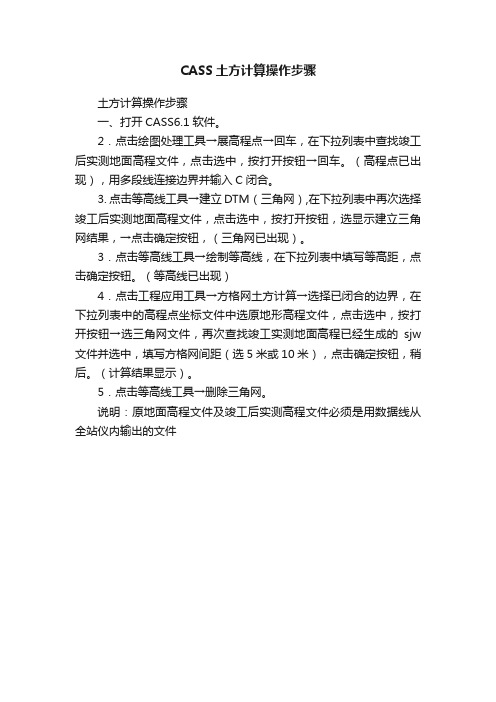
CASS土方计算操作步骤
土方计算操作步骤
一、打开CASS6.1软件。
2.点击绘图处理工具→展高程点→回车,在下拉列表中查找竣工后实测地面高程文件,点击选中,按打开按钮→回车。
(高程点已出现),用多段线连接边界并输入C闭合。
3. 点击等高线工具→建立DTM(三角网),在下拉列表中再次选择竣工后实测地面高程文件,点击选中,按打开按钮,选显示建立三角网结果,→点击确定按钮,(三角网已出现)。
3.点击等高线工具→绘制等高线,在下拉列表中填写等高距,点击确定按钮。
(等高线已出现)
4.点击工程应用工具→方格网土方计算→选择已闭合的边界,在下拉列表中的高程点坐标文件中选原地形高程文件,点击选中,按打开按钮→选三角网文件,再次查找竣工实测地面高程已经生成的sjw 文件并选中,填写方格网间距(选5米或10米),点击确定按钮,稍后。
(计算结果显示)。
5.点击等高线工具→删除三角网。
说明:原地面高程文件及竣工后实测高程文件必须是用数据线从全站仪内输出的文件。
cass断面法计算土石方量具体操作步骤
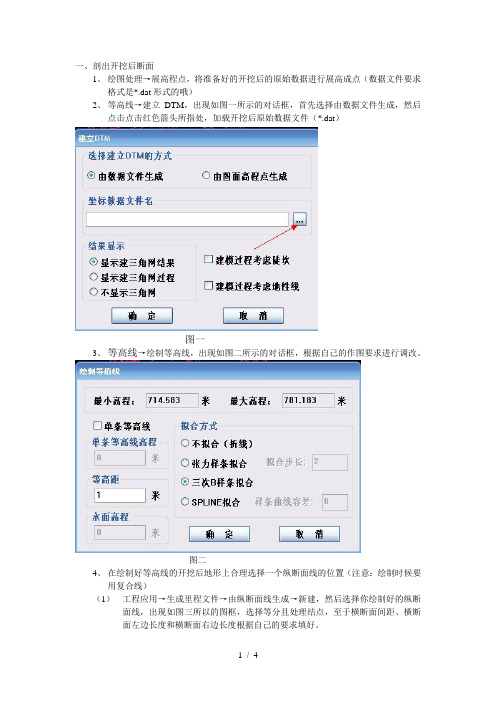
一、剖出开挖后断面1、绘图处理→展高程点,将准备好的开挖后的原始数据进行展高成点(数据文件要求格式是*.dat形式的哦)2、等高线→建立DTM,出现如图一所示的对话框,首先选择由数据文件生成,然后点击点击红色箭头所指处,加载开挖后原始数据文件(*.dat)图一3、等高线→绘制等高线,出现如图二所示的对话框,根据自己的作图要求进行调改。
图二4、在绘制好等高线的开挖后地形上合理选择一个纵断面线的位置(注意:绘制时候要用复合线)(1)工程应用→生成里程文件→由纵断面线生成→新建,然后选择你绘制好的纵断面线,出现如图三所以的图框,选择等分且处理结点,至于横断面间距、横断面左边长度和横断面右边长度根据自己的要求填好。
图三(2)工程应用→生成里程文件→由纵断面线生成→生成,点选纵断面线,出现如图四所示的图框。
高程点数据文件选择开挖后原始数据,生成的里程文件名点选2处自己命名后点击保存,里程文件对应的数据文件名点选3处自己命名后保存。
断面线插值间距和起始里程根据自己的要求填写。
图四(3)工程应用→断面法土方计算→场地断面,出现如图五所示的图框。
点击箭头1处,选择保存好的里程文件,横断面文件可以选择也可以选择,要是有横断面文件就进行选择,点击2处进行选择。
其余参数确定好后,点击确定。
出现如图六所示的图框,点击红色箭头处,选择你要展断面图的位置,其他参数根据自己的需求进行设置。
然后点击确定。
出现纵断面图,cass命令框中出现指定横断面起始位置,然后再cass中选择你要放置横断面的位置点击,横断面自动生成。
图五图六(4)工程应用→断面法土方计算→图面土方计算,框选已经展好的横断图,然后回车,cass命令框中提示制定土石方计算表的位置,在cass中点击要放置表的位置即可,但这是计算的是没有量的(此步骤是可以不用进行只是给一种方法而已)二、剖出开挖前纵断面,方法操作与剖出开挖后纵断面相同,提醒它们的纵断面线要是同一,图的比例尺要是相同的。
教你8步用Cass方格网计算出土方量
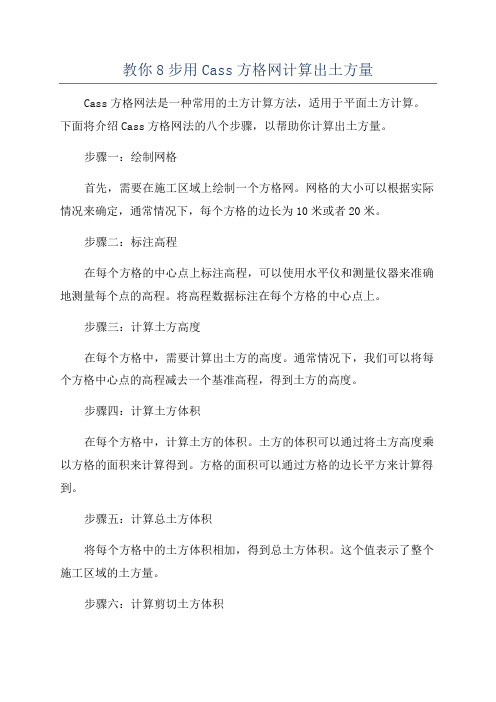
教你8步用Cass方格网计算出土方量Cass方格网法是一种常用的土方计算方法,适用于平面土方计算。
下面将介绍Cass方格网法的八个步骤,以帮助你计算出土方量。
步骤一:绘制网格首先,需要在施工区域上绘制一个方格网。
网格的大小可以根据实际情况来确定,通常情况下,每个方格的边长为10米或者20米。
步骤二:标注高程在每个方格的中心点上标注高程,可以使用水平仪和测量仪器来准确地测量每个点的高程。
将高程数据标注在每个方格的中心点上。
步骤三:计算土方高度在每个方格中,需要计算出土方的高度。
通常情况下,我们可以将每个方格中心点的高程减去一个基准高程,得到土方的高度。
步骤四:计算土方体积在每个方格中,计算土方的体积。
土方的体积可以通过将土方高度乘以方格的面积来计算得到。
方格的面积可以通过方格的边长平方来计算得到。
步骤五:计算总土方体积将每个方格中的土方体积相加,得到总土方体积。
这个值表示了整个施工区域的土方量。
步骤六:计算剪切土方体积如果在施工区域中存在剪切土方,需要将其体积从总土方体积中减去。
剪切土方的体积可以通过将剪切土方高度乘以剪切土方的面积来计算得到。
步骤七:计算填方体积如果在施工区域中存在填方,需要将其体积加到总土方体积中。
填方的体积可以通过将填方高度乘以填方的面积来计算得到。
步骤八:计算净土方体积将剪切土方体积减去填方体积,得到净土方体积。
这个值表示了实际需要挖掘或填充的土方量。
以上就是使用Cass方格网法计算土方量的八个步骤。
这种方法适用于平面土方计算,可以帮助工程师或施工人员准确地计算出土方量,从而为工程项目提供参考。
南方CASS土方算量操作方法

南方CASS土方算量操作方法一、新建项目1.打开南方CASS软件,点击“新建项目”按钮,进入新建项目界面。
2.在新建项目界面填写项目基本信息,包括项目名称、项目编号、计量单位等,并点击“确定”按钮。
二、导入工程数据1.在新建项目界面点击“导入工程数据”按钮,进入导入工程数据界面。
2.在导入工程数据界面选择“主工程数据”文件夹,点击“确定”按钮。
三、基本设置1.在导入工程数据界面,点击“材料设置”按钮,进入材料设置界面。
2.在材料设置界面,设置主要施工材料的密度、摊铺层数等参数,并点击“确定”按钮。
3.在导入工程数据界面,点击“参数设置”按钮,进入参数设置界面。
4.在参数设置界面,设置计算参数,如填挖方代码、挖填系数等,并点击“确定”按钮。
四、土方计算1.在新建项目界面,点击“土规模自动计算”按钮,进入土规模自动计算界面。
2.在土规模自动计算界面,选择计算范围,点击“计算”按钮,南方CASS自动计算土方规模。
五、平方量规模计算1.在土规模自动计算界面,选择需要计算平方量的土方范围。
2.点击“平方量规模计算”按钮,进入平方量规模计算界面。
3.在平方量规模计算界面,设置计算参数,点击“计算”按钮,南方CASS自动计算平方量规模。
六、施工工序1.在新建项目界面,点击“选择工序”按钮,进入施工工序界面。
2.在施工工序界面,选择需要计算工序量的工程工序。
3.点击“工序量计算”按钮,进入工序量计算界面。
4.在工序量计算界面,设置计算参数,点击“计算”按钮,南方CASS自动计算工序量。
七、成本预估1.在新建项目界面,点击“成本预估”按钮,进入成本预估界面。
2.在成本预估界面,设置主材价格、人工价格等参数。
3.南方CASS自动根据土方规模和工序量计算出成本预估值。
八、生成报表1.在新建项目界面,点击“生成报表”按钮,进入报表生成界面。
2.在报表生成界面,选择需要生成的报表类型,点击“生成”按钮,南方CASS自动生成报表。
南方cass计算土方量的操作流程

南方cass计算土方量的操作流程
南方cass计算土方量的操作流程如下:
1. 首先,用闭合多段线绘制计算区域边界。
2. 其次,选择外业测量坐标高程数据,并设置处理边坡坡比,最后进行计算。
3. 此外,如果设计面是平面,直接输入目标高程值即可。
如果设计面是一个斜面,使用设置基准点斜面的方法;如果设计面是有两个斜坡的斜面,就用设置基准线斜面的方法;如果设计面是不规则面,先将设计面生成三角网文件再计算。
4. 最后,设置方格宽度。
方格宽度根据计算面积区域大小进行调整。
点击确定得出方量。
计算机成图中显示总的挖方量与填方量,还会标明挖方与填方的分界线。
这些步骤可以帮助您使用南方cass计算土方量。
具体操作可能会根据您的
需求和南方cass软件版本有所不同。
如果有任何疑问,建议查阅软件使用
说明或咨询专业人士。
南方CASS方格网计算土方步骤
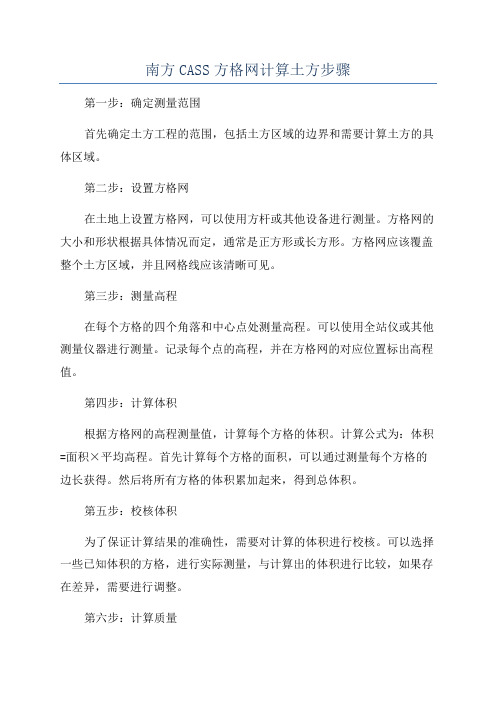
南方CASS方格网计算土方步骤第一步:确定测量范围首先确定土方工程的范围,包括土方区域的边界和需要计算土方的具体区域。
第二步:设置方格网在土地上设置方格网,可以使用方杆或其他设备进行测量。
方格网的大小和形状根据具体情况而定,通常是正方形或长方形。
方格网应该覆盖整个土方区域,并且网格线应该清晰可见。
第三步:测量高程在每个方格的四个角落和中心点处测量高程。
可以使用全站仪或其他测量仪器进行测量。
记录每个点的高程,并在方格网的对应位置标出高程值。
第四步:计算体积根据方格网的高程测量值,计算每个方格的体积。
计算公式为:体积=面积×平均高程。
首先计算每个方格的面积,可以通过测量每个方格的边长获得。
然后将所有方格的体积累加起来,得到总体积。
第五步:校核体积为了保证计算结果的准确性,需要对计算的体积进行校核。
可以选择一些已知体积的方格,进行实际测量,与计算出的体积进行比较,如果存在差异,需要进行调整。
第六步:计算质量根据已经计算出的总体积,通过土方的密度和含水率等参数,计算土方的质量。
土方的密度和含水率可以通过实验室测试或现场采样测试获得。
第七步:编制报告最后,根据计算结果编制土方测量报告。
报告应包括测量范围、方格网设置、高程测量数据、体积计算结果和质量计算结果等内容。
报告应清晰明了,便于查阅和理解。
需要注意的是,南方CASS方格网计算土方虽然能够提供较为准确的结果,但仍然存在一定的误差。
因此,在实际工程中,需要根据具体情况选择合适的测量方法和设备,并进行必要的校核和调整。
同时,还需要注意保护土地、环境和安全,在测量过程中遵守相关规定和要求。
cass土方计算操作指南
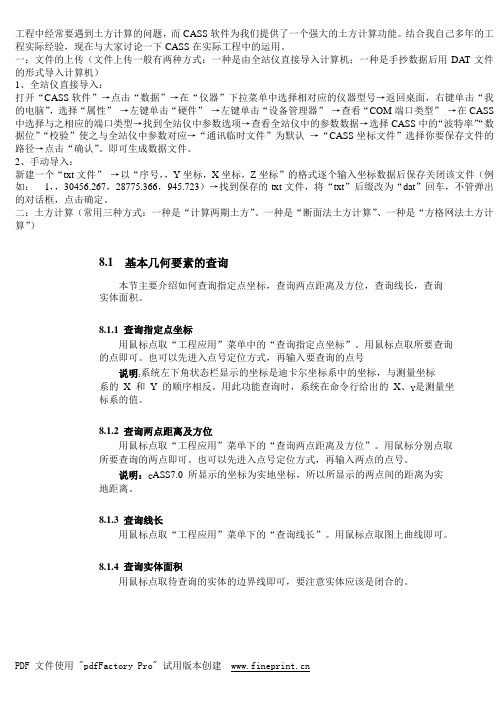
工程中经常要遇到土方计算的问题,而CASS软件为我们提供了一个强大的土方计算功能。
结合我自己多年的工程实际经验,现在与大家讨论一下CASS在实际工程中的运用。
一:文件的上传(文件上传一般有两种方式:一种是由全站仪直接导入计算机;一种是手抄数据后用DAT文件的形式导入计算机)1、全站仪直接导入:打开“CASS软件”→点击“数据”→在“仪器”下拉菜单中选择相对应的仪器型号→返回桌面,右键单击“我的电脑”,选择“属性”→左键单击“硬件”→左键单击“设备管理器”→查看“COM端口类型”→在CASS 中选择与之相应的端口类型→找到全站仪中参数选项→查看全站仪中的参数数据→选择CASS中的“波特率”“数据位”“校验”使之与全站仪中参数对应→“通讯临时文件”为默认→“CASS坐标文件”选择你要保存文件的路径→点击“确认”。
即可生成数据文件。
2、手动导入:新建一个“txt文件”→以“序号,,Y坐标,X坐标,Z坐标”的格式逐个输入坐标数据后保存关闭该文件(例如:1,,30456.267,28775.366,945.723)→找到保存的txt文件,将“txt”后缀改为“dat”回车,不管弹出的对话框,点击确定。
二:土方计算(常用三种方式:一种是“计算两期土方”、一种是“断面法土方计算”、一种是“方格网法土方计算”)8.1 基本几何要素的查询本节主要介绍如何查询指定点坐标,查询两点距离及方位,查询线长,查询实体面积。
8.1.1查询指定点坐标用鼠标点取“工程应用”菜单中的“查询指定点坐标”。
用鼠标点取所要查询的点即可。
也可以先进入点号定位方式,再输入要查询的点号说明:系统左下角状态栏显示的坐标是迪卡尔坐标系中的坐标,与测量坐标系的X 和Y 的顺序相反。
用此功能查询时,系统在命令行给出的X、Y是测量坐标系的值。
8.1.2查询两点距离及方位用鼠标点取“工程应用”菜单下的“查询两点距离及方位”。
用鼠标分别点取所要查询的两点即可。
cass9.1土方量计算方法

cass9.1土方量计算方法标题:9.1土方量计算方法 土方量计算是土建工程中非常重要的一项工作,它可以帮助工程师和设计师准确地评估土方量以及土方移动的成本和工时安排。
本文将介绍土方量计算的方法,并提供详细的步骤和举例说明,帮助读者了解和应用土方量计算方法。
一、定义土方量计算方法: 土方量计算是通过测量和计算不同地形、建筑物或区域的土壤体积,用于确定土方开挖或填充所需的土方量。
土方量计算是根据工程设计和地形要求来进行,以确保土方工程的有效实施。
二、计算土方量的步骤:1. 确定土方工程范围和区域: 首先,需要明确土方工程的具体范围和区域,包括地形特征、建筑物布局、道路设计等。
这将有助于确定土方量计算的起点和终点。
2. 测量土方工程的地面轮廓: 然后,需要通过测量土地的地面轮廓来获得准确的地形图。
这可以通过现场实地测量或使用遥感技术(如无人机测绘)来完成。
获得地形图后,可以将其用于后续的土方量计算。
3. 绘制土方剖面图: 利用所获得的地形图,绘制土方剖面图。
土方剖面图显示了地面的高程变化情况,包括各个区域的高度和倾斜度。
这可以帮助确定土方工程中不同地方的土方量。
4. 分区计算土方量: 将土方剖面图划分为不同的区域,根据每个区域的高程变化计算该区域的土方量。
常见的计算土方量的方法包括横断面法和平衡法。
在横断面法中,计算每个横断面的土方量,然后将其累加得到总土方量。
在平衡法中,计算填方和挖方的差值来确定土方量。
5. 考虑工程要求和调整计算结果: 需要根据具体工程要求对土方量进行调整。
例如,如果需要挖掘某个区域以适应建筑物基础的施工,则需要根据挖方要求来计算土方量的变化,进行相应的调整。
6. 检查和确认计算结果: 在计算完成后,需要仔细检查和确认计算结果的准确性。
可以使用不同的计算方法进行交叉验证,确保结果的可靠性。
假设有一个地块需要进行土方工程,为了计算该地块的土方量,按照上述方法进行如下步骤: 1. 清楚界定土方工程的区域和范围,包括地形特征、建筑物布局和道路设计等。
CASS软件土方算量操作指引

CASS软件土方算量操作指引一、软件基本操作1.打开软件:双击桌面上的CASS软件图标,或者在开始菜单中找到CASS软件并点击打开。
2.创建新项目:点击软件界面上的“新建项目”按钮,填写项目名称、项目位置等基本信息,并保存。
3.导入工程图纸:点击软件界面上的“导入图纸”按钮,选择需要导入的工程图纸文件,并确认导入。
二、土方计算操作1.绘制工程标志线:点击软件界面上的“绘制标志线”按钮,在工程图纸上标出起始点和终止点,然后点击确认。
2.绘制地形等高线:点击软件界面上的“绘制等高线”按钮,在工程图纸上根据实际地形绘制等高线。
可通过调整等高线的高度间隔和颜色显示方式来显示地形高度差异。
3.绘制挖填区域:点击软件界面上的“绘制挖填区域”按钮,在工程图纸上标出挖填区域的边界线。
可根据实际情况选择绘制挖土或填土区域,并设置挖填区域的属性。
4.设置土方计算参数:点击软件界面上的“土方参数设置”按钮,根据实际情况填写土方计算参数,如覆盖层、基础底床、溢泥沟等。
5.进行土方计算:点击软件界面上的“土方计算”按钮,软件将根据图纸中的标志线和挖填区域自动计算土方量,并将结果显示在软件界面上。
6.生成土方报表:点击软件界面上的“生成土方报表”按钮,软件将根据土方计算结果自动生成土方报表,并将报表保存在指定位置。
7.土方量调整:根据实际情况可手动修改挖填区域的形状、数量等参数,然后重新进行土方计算。
三、其他功能操作1.量取距离和面积:点击软件界面上的“量距”按钮,然后在工程图纸上点击起始点和终止点,软件将自动计算两点间的距离。
点击软件界面上的“量面”按钮,然后在工程图纸上选取多边形的各个顶点,软件将自动计算出该多边形的面积。
3. 数据导入导出:点击软件界面上的“数据导入”按钮,可以将工程图纸中的数据导入到Excel等表格软件中进行处理。
点击软件界面上的“数据导出”按钮,可以将软件中的数据导出为Excel等格式进行保存和使用。
南方CASS土方计算教程(“计算”相关文档)共24张

4、根据测量记录说明确定哪些点是边界点
5、绘制挖(填)后的边界线
坐标正算:
极坐标(距离r--方位角a)换算 直角坐标(y,x) 3、可以将坐标计算结果输出到记事本或Excel。 4、软件运行界面见后附图:
俺到这已江 朗才尽啦!
(5)平场标高(米):112 (6)计算成图 (7)结果输出 (8)在成图目录用记事本打开dtmtf.log文件,查看计算过程和结果。 (9)可以将dtmtf.log文件数据导入Excel,辅以手工计算。
3、断面法
(1)里程文件数据输入 文件扩展名*.hdm 数据格式:
里程,横断面中心高度 例:100.0,3.76
二、准备知识
❖ (一) Auto CAD 基础
Auto CAD2002 常用功能 1、界面简介
2、常用绘图工具/命令的使用 3、常用编辑工具的作用
4、图层的使用对象 5、捕捉功能的使用
6、其他命令(如属性列表list)等等
7、南方测绘与CAD界面互换
❖ (二)工程测量基础
测量坐标系
1、功能:测量数据后期处理、成图、成果输出 4、根据测量记录说明确定哪些点是边界点
(5)设计面是: (1)平面(2)斜面(3)数据文件 <1>3
(6)导入挖(填)后的坐标及高程数据文件 (7)计算成图
(8)结果输出
2、三角网法
(1)点击下拉菜单“工程应用 |DTM法土方计算|根据坐标文件”
cass计算土方量的操作流程

cass计算土方量的操作流程
CASS(计算机辅助设计与绘图系统)计算土方量操作流程:
①数据准备:导入地形图、高程点或等高线数据。
②地形建模:利用CASS“DTM法”生成数字地面模型(DTM)。
③绘制边界:根据工程范围绘制挖填区域界线。
④指定计算面:设置计算区域,选择自然地坪或设计标高面。
⑤计算土方量:执行“方格网法”或“断面法”,计算各网格或断面间土方量。
⑥结果显示:查看计算结果,包括总挖方量、总填方量及各区块详细土方数据。
⑦图形输出:生成土方计算表和土方平衡图,供施工参考。
⑧数据校核:对比现场实测数据,必要时调整模型、重新计算,确保准确性。
CASS9.1方格网计算土石方教程

C A S S9.1方格网计算土石方教程-CAL-FENGHAI-(2020YEAR-YICAI)_JINGBIANCASS9.1方格网计算土石方教程1、打开图形→导入地形图2、进入菜单“绘图处理”→展高程点(现场开挖后收方测量点、自处理设计标高点)→找到****.dat格式文件打开3、确定计算范围,用多段线绘制计算范围(即展高程点范围),4、进入菜单“等高线”→建立DTM(选择由图面高程点生成) →确定→选择“选取高程点的范围”→选择建模边界→自动生成三角网5、进入菜单“等高线”→三角网存取→写入文件→命名文件后选择三角网对象保存6、入菜单“工程应用”→方格网土方计算→选择计算边界→选择打开地面高程点.dat文件→选择打开三角网.sjw文件→设置计算参数→设置方格网位置方向→计算OK所有坐标数据文件需转换为(.dat)格式文件,在.txt文件内将数据设置好后,直接将.txt文件后缀改为.dat格式文件原始地面数据采集1、现场测量后整理在.txt文件内,直接将.txt文件后缀改为.dat格式文件2、在CASS内,点击在应用工具栏上的红色.91→选择将所展的点追加到数据文件中,命名文件后设置展点完毕后保存。
生成三维模型:建立方格网后,选择“等高线---坡度分析---颜色填充—选择填充方式(2.实心填充),再进行:等高线---三维模型—低级着色方式”生成完成,选择“显示—三维动态显示”即可查看提取高程点:1、地形图标高图根点没有被损坏,点击图根点可以显示其坐标、高程,那么,可以直接提取。
提取方式:(1)、工程应用-高程点生成数据文件—图块生成数据文件—输入高程点所在的图层名称---高程点信息所在的位置输入选项2高程点Z 值。
即可提取。
2、等高线提取高程---选择复合线生成,根据命令提示即可。
CASS土方计算教程

CASS土方计算教程
一、定义
CASS(混凝土、混凝土桩和爆破)土方计算是用于对施工安全防护施
工工作进行混凝土、混凝土桩和爆破计算的一种工程。
它将建筑物(如土方、地基、混凝土、墙壁、墙头等)的混凝土浇筑混凝土、混凝土桩和爆
破作为三项独立的工作,其中混凝土浇筑是安装混凝土桩,混凝土桩是用
混凝土固定在墙头,爆破工作要求炸药爆炸,以实现挖掘土方和地基,保
证施工安全。
二、CASS土方计算过程
1、实际混凝土桩施工
施工前,首先需要清理和检查工地,确保现场清洁。
然后测量前拉桩
尺寸并确定安装位置,然后按照设计图纸和标准进行混凝土桩实际施工,
保证施工工作质量。
具体施工步骤需要划定混凝土桩模板,安装混凝土桩
模板,混凝土桩回填,混凝土桩表面处理,混凝土桩抹光处理,混凝土桩
保护层处理,混凝土桩连接处的钢筋处理,混凝土桩拉桩尺寸检查,混凝
土桩完成清理。
2、实际混凝土浇筑
混凝土浇筑前,首先需要做好施工准备工作,准备混凝土料、设备等,并做好混凝土模板的划定和安装,使模板能够紧贴混凝土桩表面,然后定
义混凝土浇筑范围。
CASS软件计算任意土方量操作步骤

CASS软件计算任意土方量操作步骤步骤一:导入设计图纸和地形数据步骤二:绘制工程界面和断面线在CASS软件中,需要绘制出工程的界面和断面线。
界面是工程范围的边界线,而断面线是垂直于地面的截面线。
在软件中选择“绘图”功能,然后根据设计图纸上的标注,用鼠标在界面上点击,创建界面的多边形。
接着,在界面上绘制断面线,用鼠标点击两个点,即可自动创建一条断面线。
步骤三:定义挖方区域和填方区域在CASS软件中,需要根据挖方和填方的要求,定义挖方区域和填方区域。
挖方区域是需要从地面挖掉的区域,填方区域是需要加入的区域。
在软件中选择“定义区域”功能,然后用鼠标在界面上点击,创建挖方区域和填方区域的多边形。
可以根据需要创建多个挖方区域和填方区域。
步骤四:计算土方量在CASS软件中,计算土方量的功能非常强大。
可以根据设计要求,计算整个工程的土方量,也可以根据挖方区域和填方区域,计算每个区域的土方量。
在软件中选择“计算土方量”功能,然后根据需要选择全部区域或者一些特定的区域,点击计算按钮即可。
软件会自动分析地形数据和断面线,计算出每个区域的挖方量和填方量。
步骤五:查看土方量数据在CASS软件中,可以查看和分析计算出的土方量数据。
软件会自动生成土方量表格和图表,显示每个区域的挖方量、填方量和总土方量。
可以根据需要将数据导出为Excel文件或者其他格式的文件,方便进一步分析和使用。
步骤六:调整设计方案和重新计算土方量如果需要对设计方案进行调整,可以在CASS软件中修改地形数据、断面线和区域定义等参数,然后重新计算土方量。
软件会根据修改后的数据,自动更新土方量数据并生成新的结果。
这样可以方便对比不同设计方案的土方量差异,优化土方工程的施工方案。
以上就是CASS软件计算任意土方量的操作步骤。
通过使用CASS软件,可以快速准确地计算土方量,提高土方工程的效率和质量。
